Índice
1. Abra uma ideia e abra um projeto à vontade
2. Clique no ícone do banco de dados à direita
3. Clique no sinal + para criar uma conexão de banco de dados
4. Edite as informações de conexão do banco de dados
6. Clique em testar conexão. Se aparecer sucesso, significa que a conexão foi bem-sucedida.
7. Conexão de banco de dados criada com sucesso
2. Exibição do banco de dados local
1. Para um melhor funcionamento, você pode arrastar o ícone para a esquerda
2. Exibir todos os bancos de dados existentes localmente
1. Clique com o botão direito, novo, esquema (o esquema representa um banco de dados)
2. Edite o nome do banco de dados
4. Crie tabelas, campos e insira dados
1. Método 1: execute a instrução SQL
2. Método 2: Crie uma tabela usando tabela
5. Exclusão de bancos de dados e tabelas
6. Local de execução de consultas e outras instruções SQL
1. Abra o console de consulta: onde as instruções SQL são executadas
2. Escreva a instrução SQL a ser executada
1. Conexão de banco de dados
1. Abra uma ideia e abra um projeto à vontade
Abra aqui o projeto vazio springboot criado antes
Idea cria um projeto springboot e introduz dependências mybatis
 2. Clique no ícone do banco de dados à direita
2. Clique no ícone do banco de dados à direita
 3. Clique no sinal + para criar uma conexão de banco de dados
3. Clique no sinal + para criar uma conexão de banco de dados
Conecte-se ao mysql aqui. Se você usa outros bancos de dados, também pode se conectar a outros bancos de dados.
 4. Edite as informações de conexão do banco de dados
4. Edite as informações de conexão do banco de dados

5. Se você ainda não baixou o driver de banco de dados, será necessário fazer download do driver de banco de dados.

6. Clique em testar conexão. Se aparecer sucesso, significa que a conexão foi bem-sucedida.
 7. A conexão com o banco de dados foi criada com sucesso
7. A conexão com o banco de dados foi criada com sucesso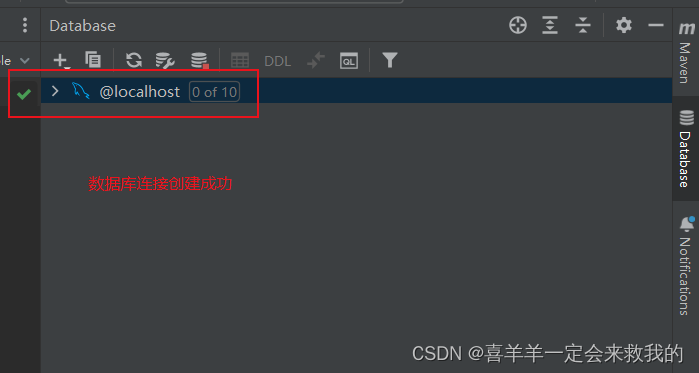
2. Exibição do banco de dados local
1. Para um melhor funcionamento, você pode arrastar o ícone para a esquerda

2. Exiba todos os bancos de dados que existem localmente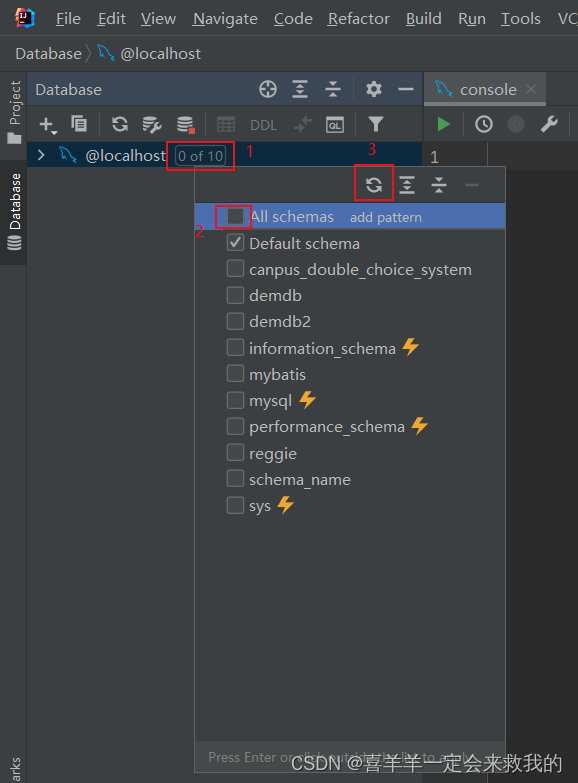

3. Crie banco de dados
1. Clique com o botão direito, novo, esquema (o esquema representa um banco de dados)
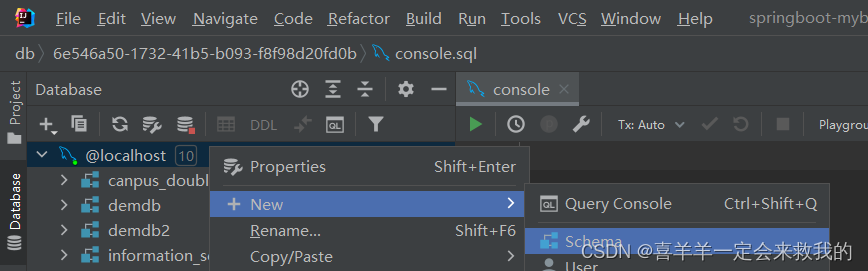 2. Edite o nome do banco de dados
2. Edite o nome do banco de dados

3. Criado com sucesso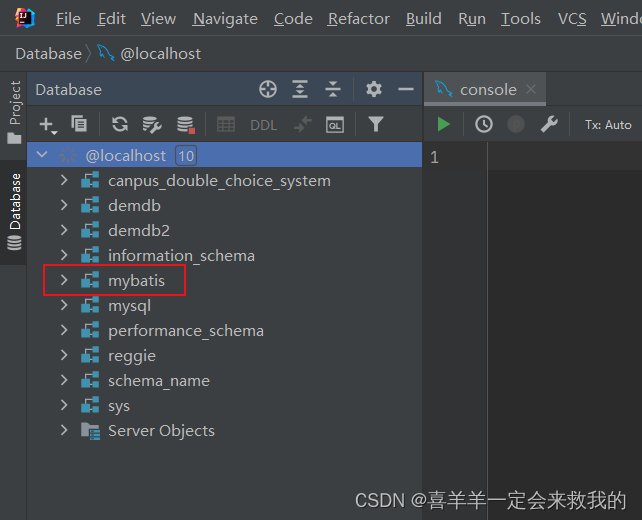
4. Crie tabelas, campos e insira dados

1. Método 1: execute a instrução SQL
(1) Clique no console de consulta, cole a instrução sql no console aberto, selecione a instrução sql e clique no pequeno verde para executar
(2) instrução SQL
create table user(
id int unsigned primary key auto_increment comment 'ID',
name varchar(100) comment '姓名',
age tinyint unsigned comment '年龄',
gender tinyint unsigned comment '性别, 1:男, 2:女',
phone varchar(11) comment '手机号'
) comment '用户表';
insert into user(id, name, age, gender, phone) VALUES (null,'喜羊羊',4,'1','13000000000');
insert into user(id, name, age, gender, phone) VALUES (null,'美羊羊',3,'2','13000000001');
insert into user(id, name, age, gender, phone) VALUES (null,'懒羊羊',3,'1','13000000002');
insert into user(id, name, age, gender, phone) VALUES (null,'暖羊羊',5,'2','13000000003');
insert into user(id, name, age, gender, phone) VALUES (null,'沸羊羊',4,'1','13000000004');
insert into user(id, name, age, gender, phone) VALUES (null,'慢羊羊',11,'1','13000000005');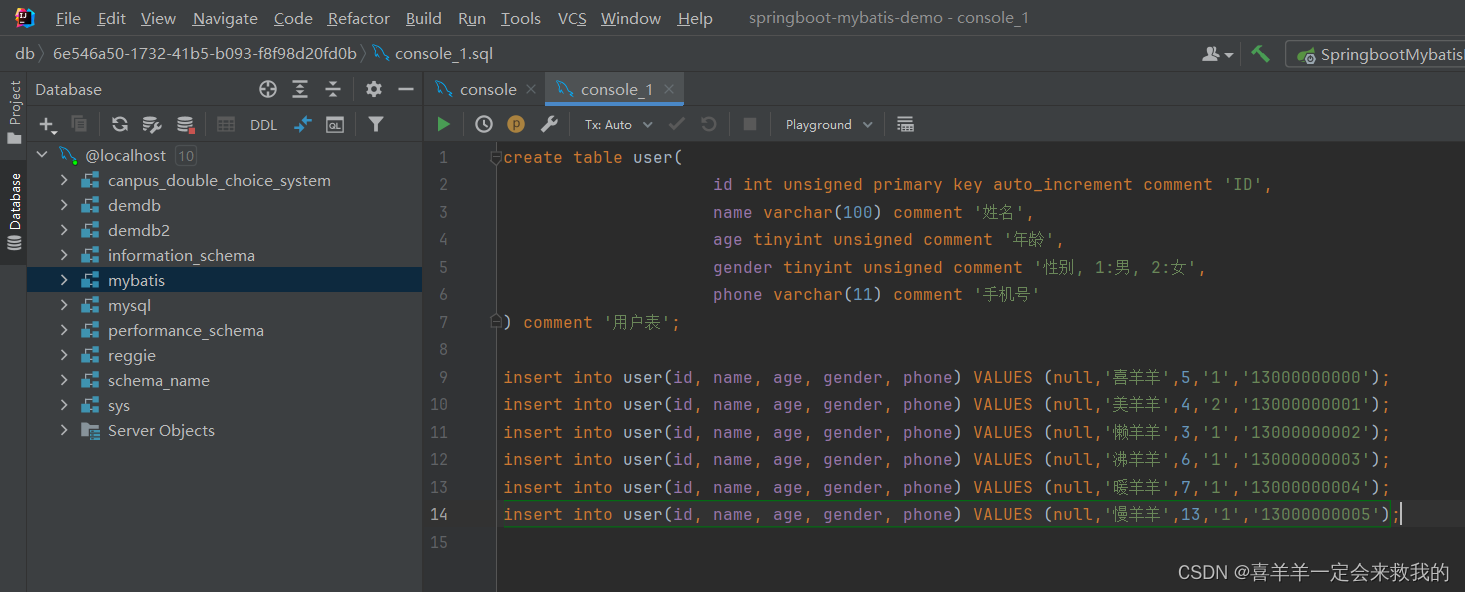

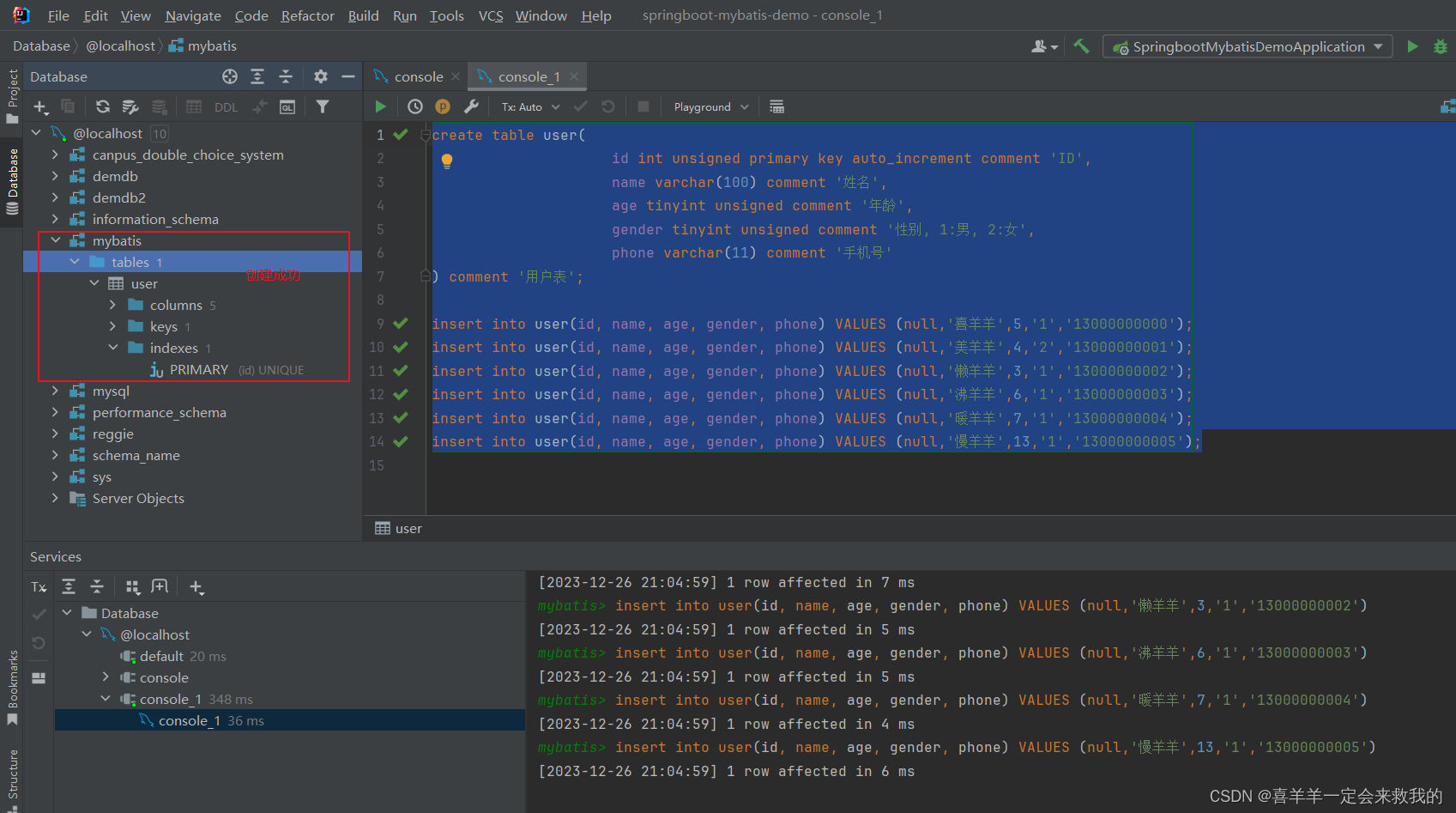
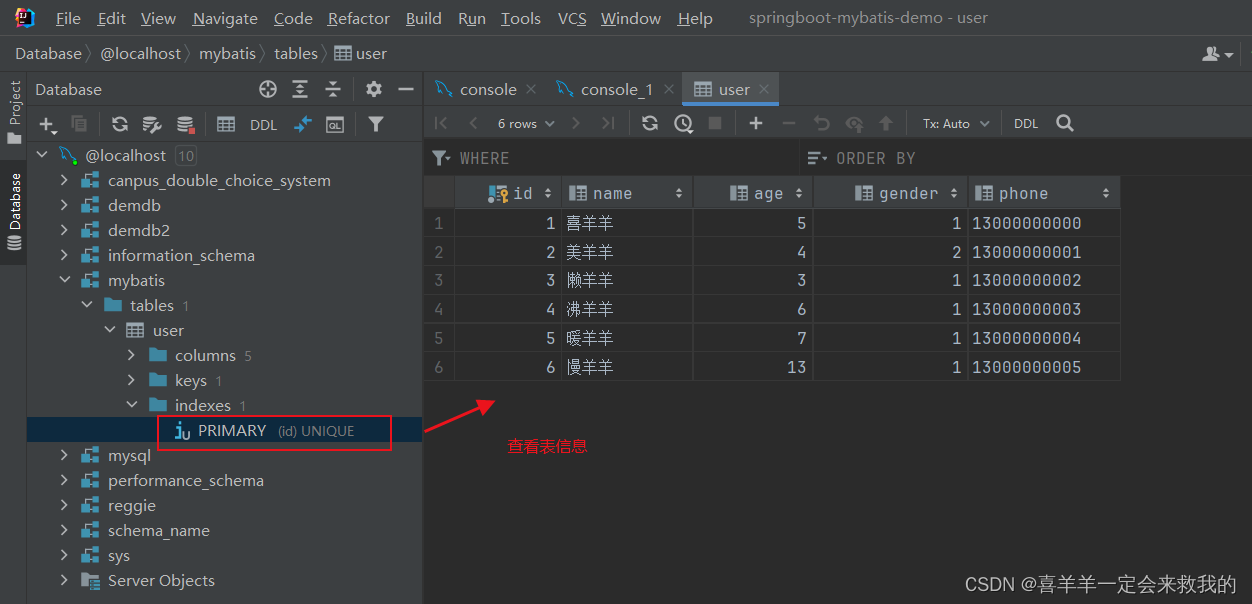
2. Método 2: Crie uma tabela usando tabela
(1) Criar tabela
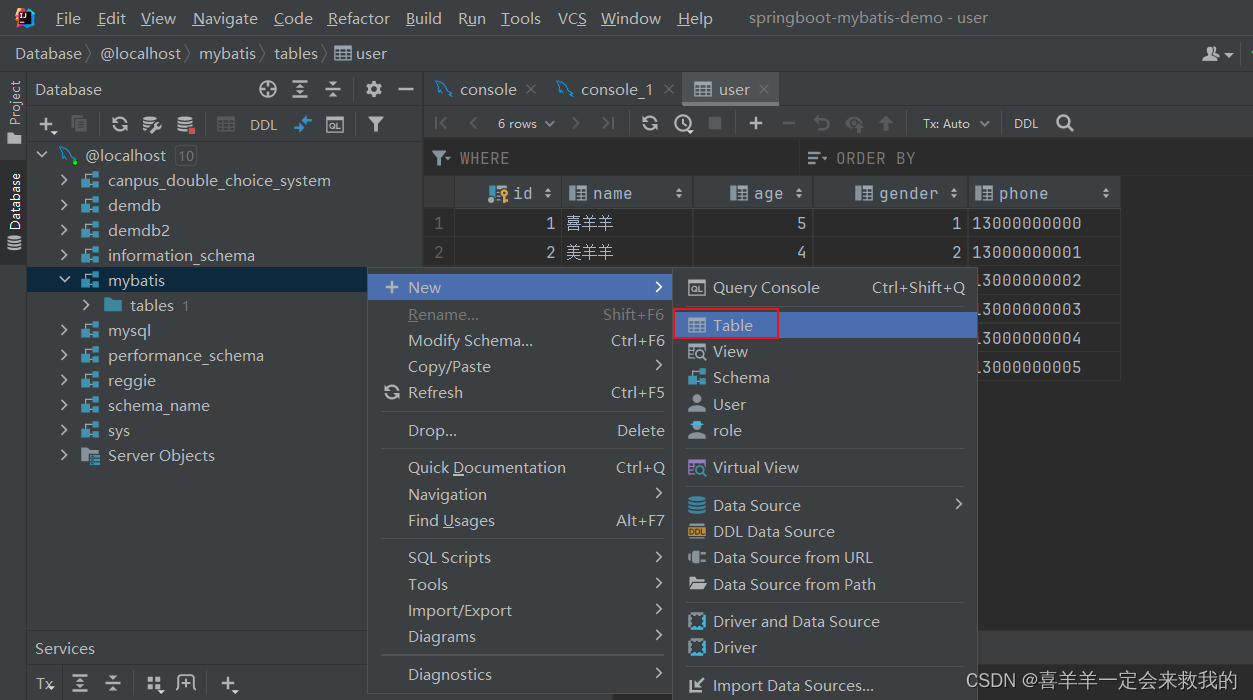
(2) Editar informações da tabela

(3) Adicione um campo: clique no sinal +, clique na coluna
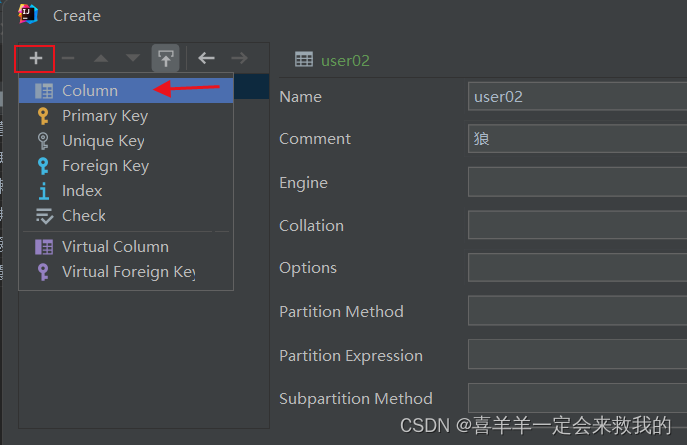
(4) Definir informações de campo

(5) Crie o segundo campo e vários campos: clique no sinal + para definir as informações do campo
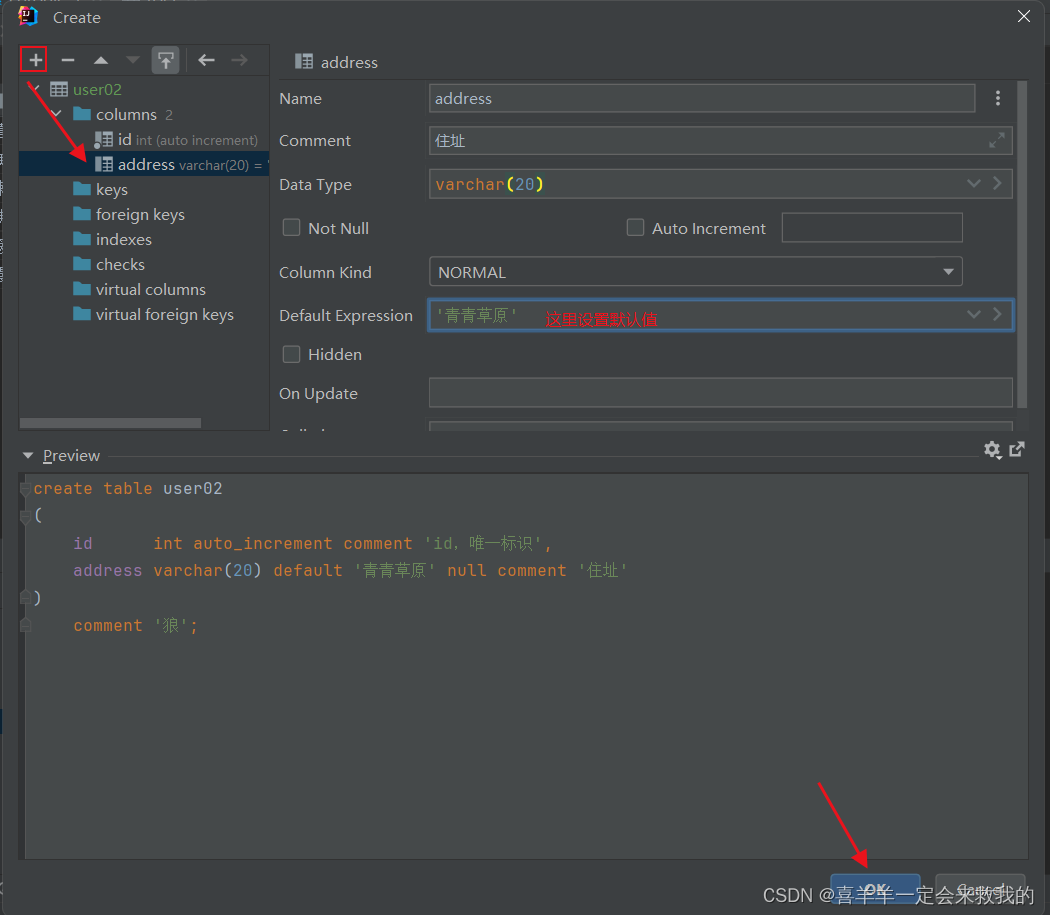
(6) Preste atenção ao definir uma chave primária
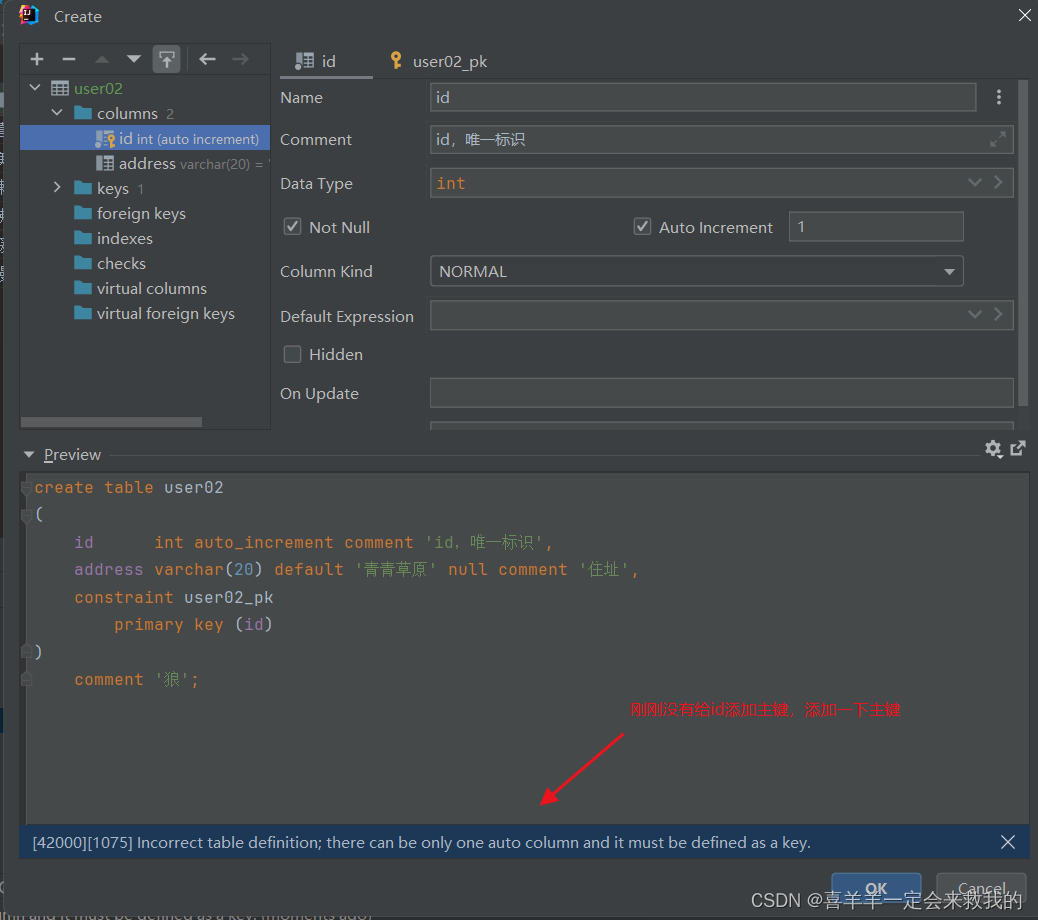
(7) Ver estrutura da tabela

(8) Adicione dados à tabela:

5. Exclusão de bancos de dados e tabelas
1.Excluir tabela
Clique com o botão direito: clique em soltar
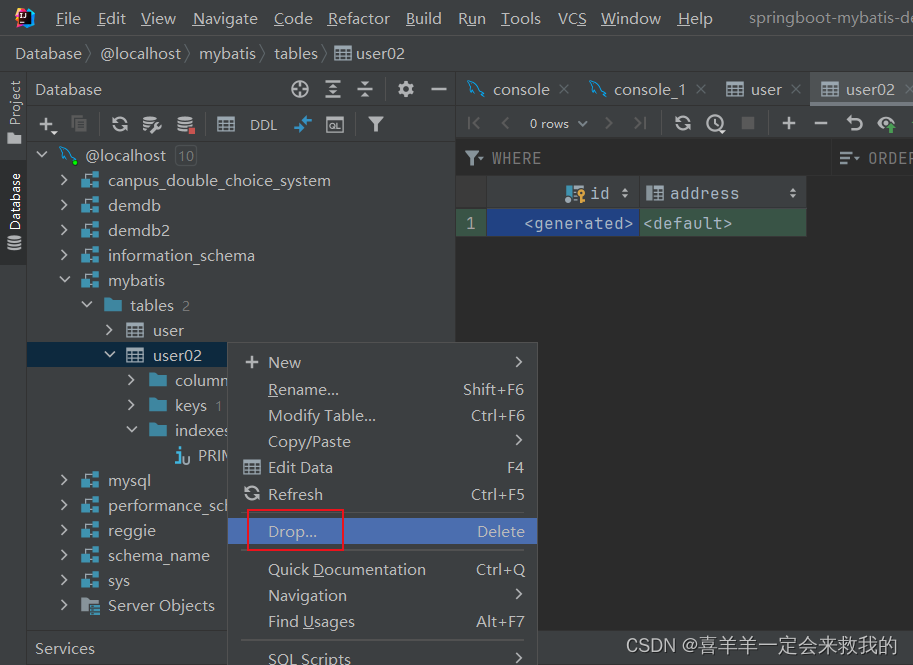
2. Exclusão de banco de dados

Se o banco de dados tiver sido excluído, mas ainda for exibido à esquerda, será necessário atualizá-lo.

6. Local de execução de consultas e outras instruções SQL
1. Abra o console de consulta: onde as instruções SQL são executadas

2. Escreva a instrução SQL a ser executada
Selecione a instrução sql, clique no pequeno botão verde e execute
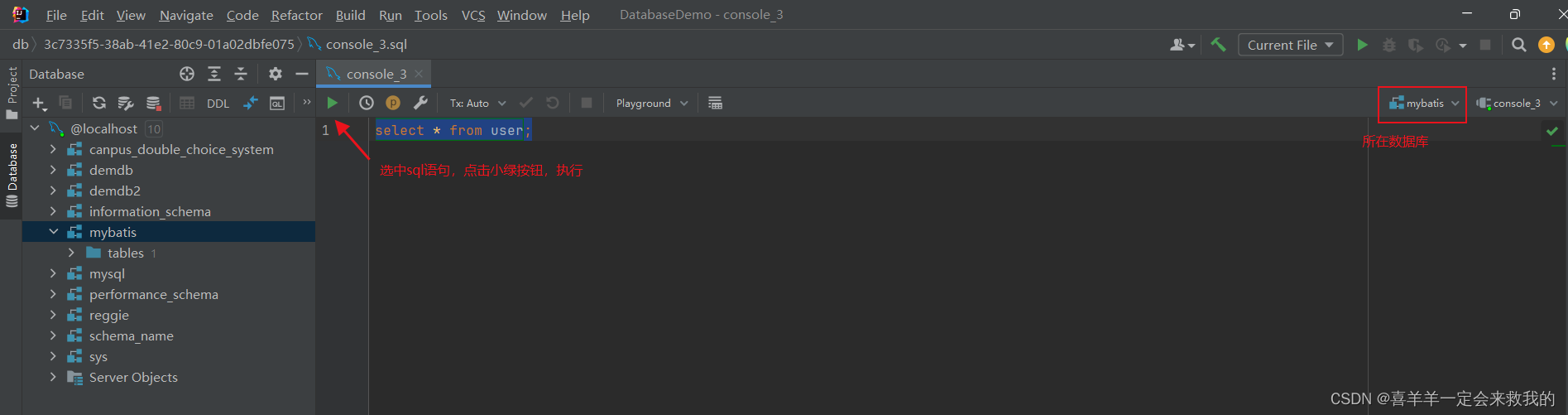
3. Execução bem-sucedida
